
Způsob výplaty
Dávku lze vyplácet v české měně, a to v hotovosti, poštovní poukázkou, převodem na účet a poukázkou na zboží a služby. Po kliknutí na tlačítko Nastavení způsobu výplaty se zobrazí formulář Způsob výplaty.

 U způsobu výplaty na
účet peněžního ústavu, poštovní poukázkou a v hotovosti lze zvolit, zda
aplikace umožní z výplaty strhávat případný přeplatek. Aplikace umožňuje
vyplácet na vícero účtů nebo poukázek na zboží a služby.
U způsobu výplaty na
účet peněžního ústavu, poštovní poukázkou a v hotovosti lze zvolit, zda
aplikace umožní z výplaty strhávat případný přeplatek. Aplikace umožňuje
vyplácet na vícero účtů nebo poukázek na zboží a služby.
Způsob výplaty lze kombinovat při zachování následujících pravidel:
Je-li zadán více než jeden způsob výplaty, musí být u každého zvoleného způsobu až na jeden zadána částka, která bude daným způsobem vyplacena. Zbývající část dávky bude vyplacena způsobem, u něhož částka uvedena není.
Je-li jedním ze způsobů výplaty poukázka na zboží a služby, musí být částka k vyplacení tímto způsobem dělitelná bezezbytku hodnotou poukázky.
Výplata poukázkou by nikdy neměla být způsobem výplaty bez stanovené částky (nejedná-li se o pevně stanovenou zaokrouhlenou výši dávky, např. dávku mimořádné okamžité pomoci).
Kombinovaný způsob výplaty lze zadat pouze u dávek HN.
Volitelné způsoby výplat:
Způsob výplaty |
PnŽ |
DnB |
Mop |
PnP |
|
Finanční |
na účet peněžního ústavu |
ano |
ano |
ano |
ano |
poštovní poukázkou |
ano |
ano |
ano |
ano |
|
v hotovosti |
ano |
ano |
ano |
x |
|
Nefinanční |
poukázkou na zboží a služby |
ano |
x |
ano |
x |
Kombinovat |
|
ano |
ano |
ano |
x |
Pokud se od ledna 2010 zvolí způsob výplaty u PnŽ a MoPZ poukázkou na zboží a služby, pak těmito způsoby lze vyplatit pouze část měsíčního nároku (ve výši od 35 % do 65 %). Tyto mezní částky jsou uvedeny na formuláři vpravo nahoře.
Pokud má být výplata dávky na účet, je potřeba tento způsob označit pomocí zaškrtávacího pole. Po zaškrtnutí se zpřístupní tlačítko pro zadání účtu. Lze zadat účet u tuzemské nebo zahraniční banky. Po kliknutí na tlačítko Přidat výplatu na účet se zobrazí formulář Výplata dávky na účet. Po vyplnění potřebných údajů a po kliknutí na tlačítko OK se přidá záznam o účtu, na který má být výplata provedena.
Bankovní spojení se vybere pomocí tlačítka Výběr bankovního spojení. Zobrazí se seznam bankovních spojení pro příjemce, který se skládá ze dvou tabulek:
Účty v ČR a
Účty v jiných státech EU.
U nastavení účtu jak u českého, tak i u zahraničního lze na dávce DnB navolit, že se jedná o přímou úhradu závazků. V takovém případě se jedná o účet třetí osoby, v jejíž prospěch se převádí část nebo celá výše dávky. Jestliže se použije DnB nebo jeho část k přímé úhradě závazků, pak je nutné do povinné poznámky uvést identifikaci majitele účtu (např. SVJ).
Pomocí tlačítka Přidat nový účet se založí český účet. Vyplní se potřebné údaje o bankovním spojení. V případě platby na účet právnické osoby aplikace po výběru účtu umožňuje vložení IK oprávněné osoby jako variabilní symbol. Kliknutí na tl. IK se do pole VS vloží identifikátor klienta.
Pomocí tlačítka Přidat nový účet se založí zahraniční účet. Vyplní se potřebné údaje o zahraničním bankovním spojení.
Pozn.:
IBAN (International Bank Account Number) - je standardizovaný formát čísla účtu, pomocí kterého je možné provádět platby do i ze zahraničí.
BIC (Bank Identifier Code) - je bankovní identifikační kód, který se skládá z následujících znaků:
kód banky, který identifikuje banku pomocí čtyř abecedních znaků
kód země, identifikujícího zemi nebo geografické území, na němž je umístěno sídlo banky nebo jiného konkrétního uživatele
kód místa, který identifikuje pomocí dvoumístného
alfanumerického znaku region nebo město, v němž je umístěno sídlo
uživatele.
např. KOMB CZ PP (KOMB = Komerční banka a.s., CZ = Česká republika,
PP = Praha).
Pokud má být výplata dávky poštovní poukázkou, je potřeba tento způsob označit pomocí zaškrtávacího pole. Výplata poštovní poukázkou se provádí na adresu uvedenou u příjemce dávky. Případně lze určit zcela odlišnou adresu. Aplikace umožňuje zvolit, zda má být dávka vyplácena poštovní poukázkou měsíčně nebo týdně. V případě měsíční výplaty je třeba zvolit výplatní den. V případě týdenní výplaty den v týdnu, ke kterému má být výplata provedena.
Příznak Do vlastních rukou: tento příznak se společně s požadavkem na výplatu přenáší v médiu do JVM.
Příznak Srážet případný přeplatek: z výplaty, u které je příznak zaškrtnut je možné srazit přeplatek, pokud je na přeplatku nastaveno srážení z vybrané dávky.
Pomocí poštovní poukázky nelze vyplácet do zahraničí.
Pokud má být výplata dávky v hotovosti, je potřeba tento způsob označit pomocí zaškrtávacího pole. Je potřeba vybrat pokladna, na které se bude vyplácet, dále periodicita (měsíčně, týdně, denně) a v rámci ní výplatní den.
Pokud má být výplata dávky poukázkou na zboží a služby, je potřeba tento způsob označit pomocí zaškrtávacího pole. Po zaškrtnutí se zpřístupní tlačítko pro zadání poukázky. Po kliknutí na tlačítko Nový záznam se zobrazí formulář Periodicita a poukázky výplaty.
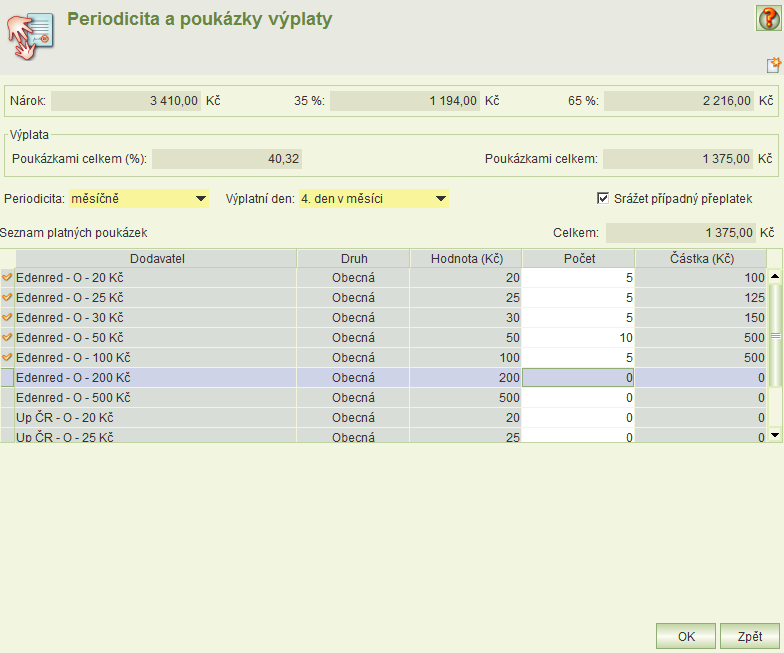
V části Nárok aplikace zobrazuje výši nároku, ze které vypočítá 35 % a 65 %. V části Výplata ze zvoleného počtu poukázek vypočte procento a částku, která bude poukázkami vyplacena. V části Periodicita je třeba zvolit, zda budou poukázky vypláceny měsíčně nebo týdně. Rozbalovací menu Výplatní den slouží k výběru dne výplaty.
Tabulka Seznam platných poukázek obsahuje všechny poukázky přednastavené v části Výplata dávek - poukázky na zboží a služby. Do sloupečku Počet je třeba vyplnit počet jednotlivých poukázek, kterými bude výplata provedena.
Při použití funkce Kontrola vyplatitelnosti zkontroluje aplikace, zda je možné vpylatit aktuální nárokovanou částku zadaným způsobem výplaty. Aktuální nárokovaná částka se získá z posledního záznamu vyhodnocení v aktuálním měsíci posuzování. Tato částka je podle aktuálně zadaného způsobu výplaty rozpočtena na jednotlivé rozpady. Pokud není možné danými způsoby částku vyplatit, zobrazí se varovné hlášení.
Aplikace umožňuje zadat libovolnou poznámku ke zvolenému způsobu výplaty.
Aplikace umožňuje vést evidenci souhlasů a odvolání souhlasu s předáváním RČ ČP. Tento souhlas slouží k ochraně výplat poštovní poukázkou. Pokud je souhlas zadán, vyplatí ČP poukázku pouze osobě, která se prokáže příslušným RČ.
Po kliknutí na tlačítko Předávání RČ České poště se zobrazí stejnojmenný formulář, ve kterém se nachází seznam dokumentů týkajících se předávání RČ ČP.
V tomto seznamu se mohou nacházet dva druhy dokumentu:
Odvolání souhlasu s předáváním RČ ČP, které se zadá pomocí tlačítka Odvolání souhlasu.
Souhlas s předáním RČ ČP, které se zadá pomocí tlačítka Nový souhlas.
Na formuláři aplikace eviduje změny způsobů výplaty příjemců a zvláštních příjemců, které byly zadány přes formulář Způsob výplaty. Po kliknutí na tlačítko Historie změn způsobů výplaty se zobrazí seznam záznamů změn způsobů výplaty, obsahující datum a čas změny a uživatele, který změnu provedl.
Na rozdíl od historií změn jiných evidencí nepředstavuje jeden řádek snímek dat z jedné provedené změny způsobu výplaty. Jedna změna způsobu výplaty je v tabulce historie reprezentována tolika řádky, kolik dílčích forem výplaty je zadáno.
Forma výplaty je slovně popsána ve sloupci Popis. Obsluze toto řešení umožňuje i bez náhledu na detail způsobu výplaty snadno zjistit, co se změnilo.
Náhled na způsob výplaty se otevře kliknutím na tl. Detail. Pro všechny záznamy dílčích forem výplaty se zobrazuje samozřejmě shodný náhled formuláře způsobu výplaty.
 Upozornění: Změna voleb Srážet
případný přeplatek není změnou způsobu výplaty a nezaznamenává
se v historii.
Upozornění: Změna voleb Srážet
případný přeplatek není změnou způsobu výplaty a nezaznamenává
se v historii.